Como ler mensagens do Instagram sem ser visto

Quer ler uma mensagem do Instagram sem ser visto? É mesmo possível? Siga este guia para aprender algumas soluções alternativas possíveis.
O Microsoft Stream é um serviço de vídeo corporativo onde todos em uma organização podem facilmente carregar, organizar, gerenciar e compartilhar. Com o Microsoft Stream, você pode compartilhar gravações de aulas, reuniões, apresentações, sessões de treinamento ou vídeos de colaboração em grupo. O Microsoft Stream também oferece suporte aos usuários para integrar pesquisas ou questionários em vídeos, o que tornará suas experiências de vídeo diferentes e mais interessantes.
O Microsoft Stream ajuda os usuários a se organizarem facilmente em canais e grupos para gerenciamento científico, além disso, o Microsoft Stream também pode ser integrado e funcionar bem com outros aplicativos do Office 365, como Microsoft Teams, SharePoint, OneNote e Yammer, fornecendo aos usuários várias maneiras de explorar vídeos.
Benefícios do Microsoft Stream.
Guia do usuário do Microsoft Stream
1. Faça login
Para usar o Microsoft Stream, você precisa entrar aqui https://stream.microsoft.com e pressionar o botão Entrar
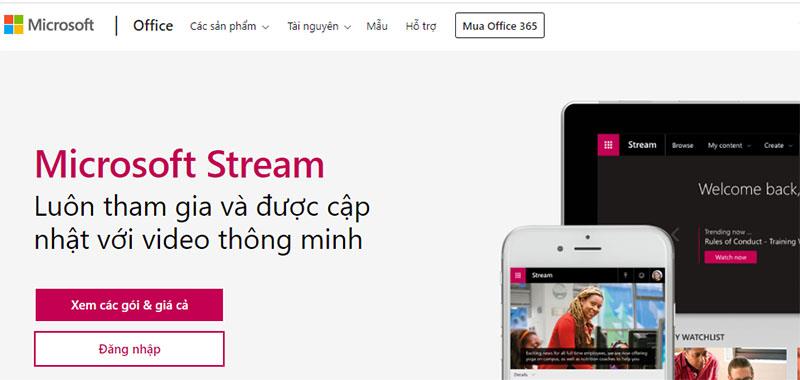
Insira as informações da sua conta para entrar no sistema. Após entrar, você verá a seguinte interface:
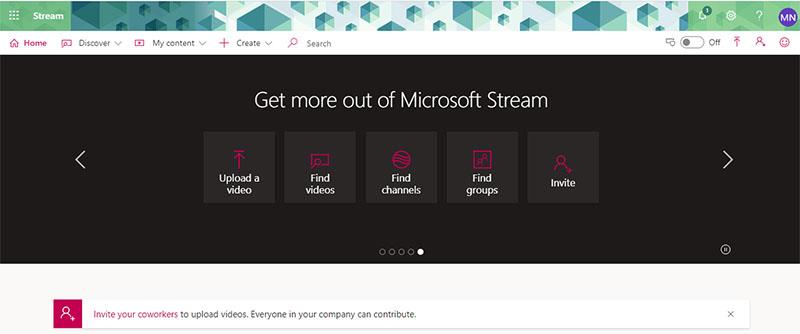
Na interface principal você verá algumas das seguintes funções:
2. Carregar vídeos
Na interface da página inicial do Microsoft Stream, selecione Criar > Carregar um vídeo ou o ícone Carregar um vídeo diretamente no slide da página inicial. Em seguida, arraste e solte ou selecione um arquivo do seu computador ou dispositivo.
diretamente no slide da página inicial. Em seguida, arraste e solte ou selecione um arquivo do seu computador ou dispositivo.
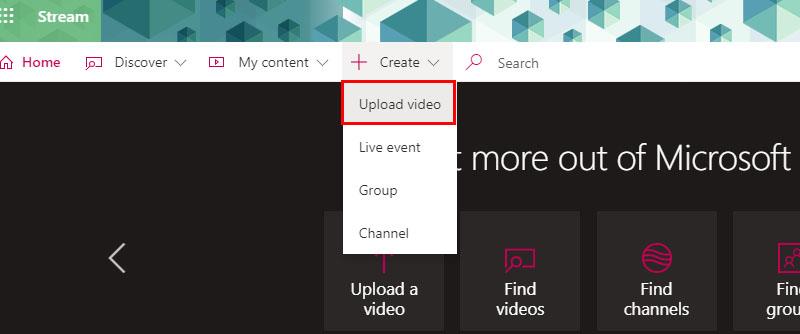
3. Descubra conteúdo interessante
A página inicial mostrará canais populares em sua organização. Você pode explorar ainda mais os vídeos que seus colegas criaram, carregaram ou de gravações de reuniões online do Microsoft Teams. Clique em Discovery para descobrir esse conteúdo emocionante.
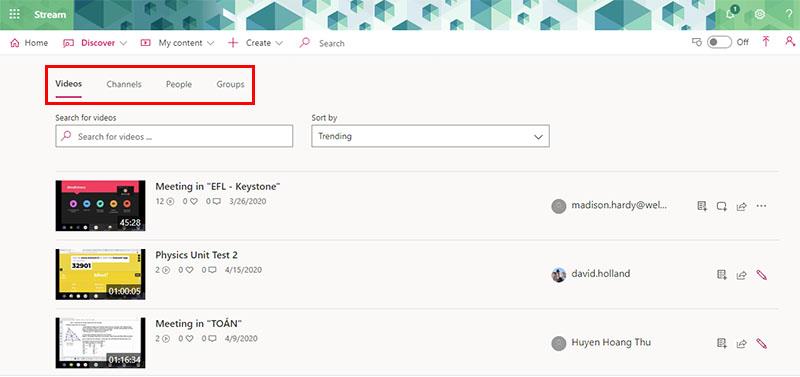
Você pode selecionar um canal e assistir a todos os vídeos que ele contém. Você pode classificar por vídeos relevantes e em alta.
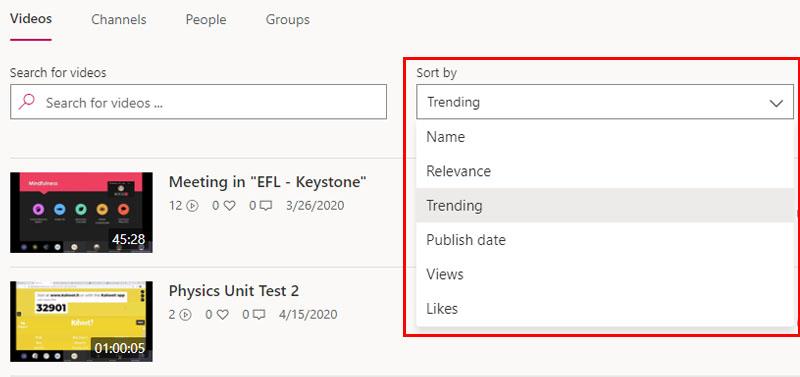
Escolha seguir canais interessantes e adicione-os à sua lista de canais pessoais para não perder o conteúdo que lhe interessa.
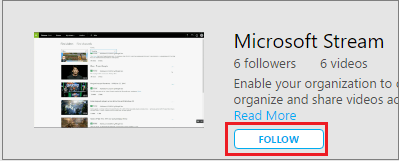
Ao seguir um canal, você o verá listado abaixo em sua página inicial, facilitando o acesso a qualquer momento.
Se você quiser ver vídeos que foram enviados por seus colegas em um determinado tópico ou palavra-chave, use a caixa de pesquisa na parte superior da página para encontrar informações. Seus resultados de pesquisa são fáceis de classificar e podem ver os vídeos mais relevantes ou populares.
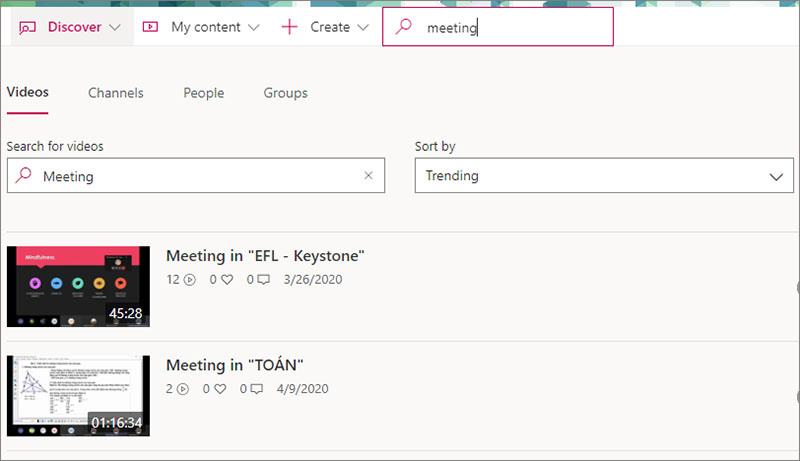
Se você não tiver tempo suficiente para terminar um vídeo, adicione-o à sua lista de observação.

Compartilhar um vídeo interessante com colegas também é muito fácil, selecione Compartilhar na barra de ferramentas abaixo do vídeo
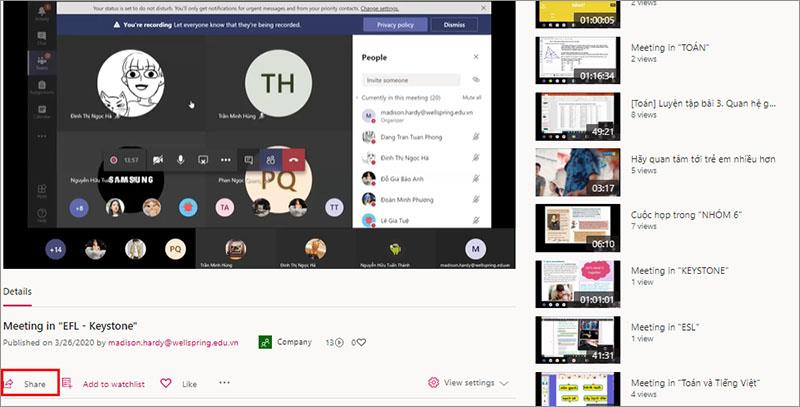
4. Convide colegas
Ao convidar seus colegas para o Microsoft Stream, você permite que eles não apenas visualizem os vídeos carregados, mas também assistam aos vídeos que eles compartilham. Convidar seus colegas ajudará a aumentar sua biblioteca de vídeos e pode aumentar a produtividade por meio da colaboração entre as equipes da empresa.

Se sua organização usar os diretórios do Azure Active, você poderá pesquisar colegas pelo nome. Caso contrário, você pode adicionar diretamente um endereço de e-mail pertencente ao mesmo domínio de e-mail que seu e-mail
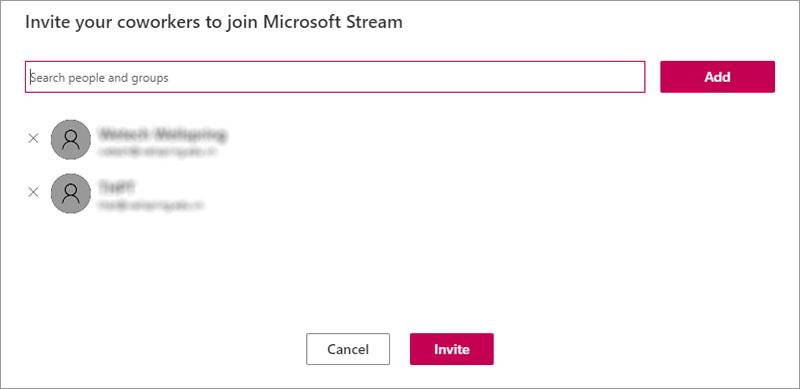
5. Crie um evento ao vivo no Microsoft Stream
5.1. Agende um evento ao vivo
Na página inicial do Microsoft Stream, selecione Criar > Evento ao vivo
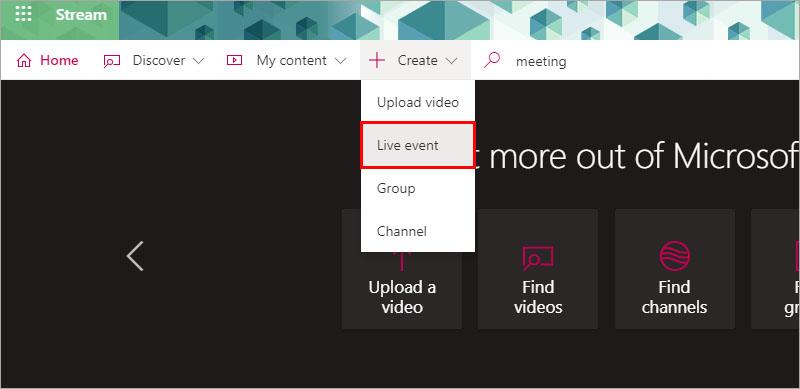
Preencha a caixa de detalhes com o nome do evento, descrição e hora. Você também pode fazer upload de miniaturas como imagens de pôster para os usuários visualizarem.
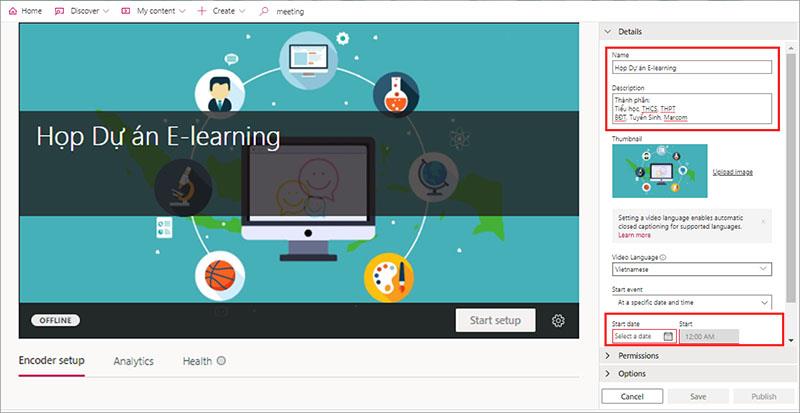
Observação: depois de preencher as informações do evento e agendá-lo, todos os convidados receberão uma notificação sobre o calendário do evento.
Você pode definir as permissões dos participantes para acessar vídeos e quais grupos são mostrados para aumentar a capacidade de descoberta
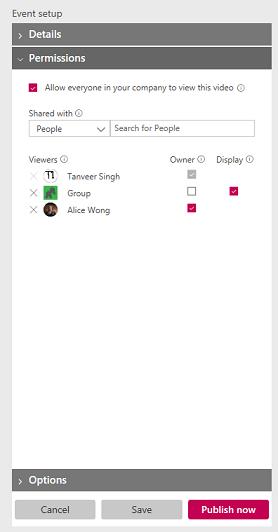
Selecione o botão Salvar para salvar seu evento. Clique em Publicar agora , os convidados verão o evento na visualização do participante, mas será exibido na sua lista de transmissões ao vivo.
Observação: você deve publicar para compartilhar a URL. Se você não publicar, seu evento será publicado automaticamente quando você estiver pronto para ir ao ar e iniciar seu próprio evento. Depois de publicado, o evento pode ser encontrado em todo o portal do Stream no navegador, na pesquisa e nas páginas da equipe.
Transmita sua transmissão ao vivo
Ao salvar seu evento, você receberá o URL.

Selecione um codificador na lista suspensa ou escolha uma configuração manual. Confira a lista de codificadores para obter instruções de configuração fáceis.
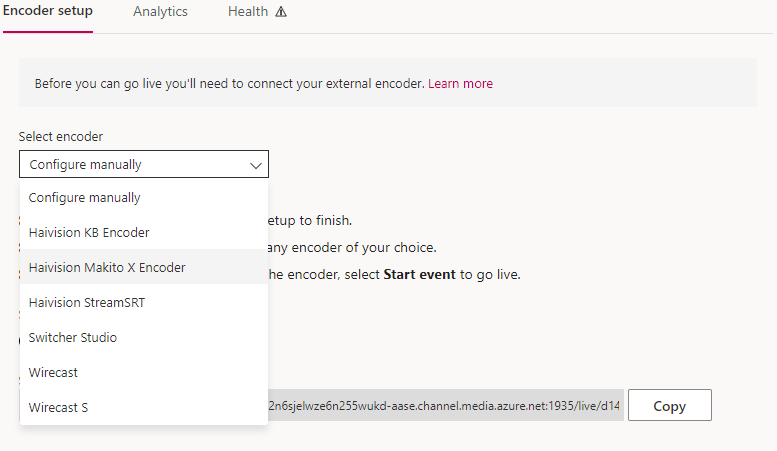
Para configurar seu codificador, selecione Iniciar configuração na barra de controle. Pode levar algum tempo para iniciar o processo de configuração.

Quando a configuração estiver pronta, copie a URL de entrada do servidor em seu codificador para começar a enviar o feed codificado diretamente para o Microsoft Stream.
Observação: é importante configurar o codificador com a configuração correta e requer áudio e vídeo para reprodução. Verifique os requisitos de configuração para certificar-se de que o codificador está configurado corretamente.
Selecione Iniciar evento quando estiver tudo configurado e puder ver uma visualização. Se você não publicou seu evento antes, o Microsoft Stream o fará automaticamente quando você iniciar o evento. Após o início do evento, os membros do público podem assistir ao evento.

Quando terminar o evento, selecione o botão Finalizar evento na barra de controle.
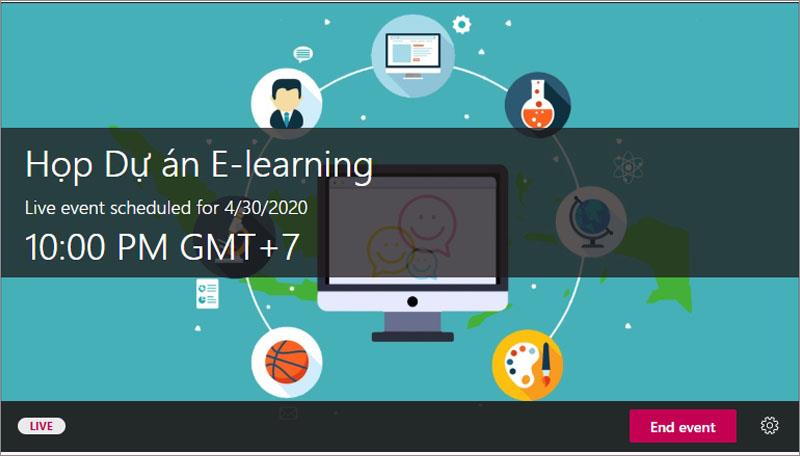
Acima está um guia detalhado para usar o Microsoft Stream. Espero ajudá-lo a aprender e descobrir facilmente coisas interessantes deste aplicativo.
Boa sorte.
Quer ler uma mensagem do Instagram sem ser visto? É mesmo possível? Siga este guia para aprender algumas soluções alternativas possíveis.
Alguém lhe enviou uma mensagem do WhatsApp com formatação de texto como negrito, tachado, etc., e agora você está se perguntando como fazer o mesmo? Ofertas do WhatsApp
Então, você está pronto para assistir ao Super Bowl de 2024. Os amigos estão reunidos, os lanches são preparados e os aparelhos estão todos carregados. Agora, tudo que você precisa saber é
Tags são frases ou palavras-chave que podem ajudá-lo a organizar notas no Obsidian. Ao criar tags, você pode localizar notas específicas com mais rapidez, caso queira ler
Encontrar o que você precisa no Facebook Marketplace é fácil. Você pode filtrar tudo, desde o preço e localização até as opções de entrega e o estado do produto.
O Minecraft está cheio de objetos exclusivos para criar, e muitos oferecem benefícios surpreendentes, desde maior ataque até a criação de ainda mais itens. Você pode conseguir
No início do jogo, Tears of the Kingdom oferece a capacidade de fusão para fazer com que suas armas brancas causem mais danos. Depois de ter esse poder, há
Você está preocupado que seu filho possa acessar todos os tipos de conteúdo impróprio quando você não está olhando? Você não gostaria que seu filho tropeçasse em alguém maduro
Os dispositivos Echo trazem Alexa para sua casa, permitindo que você faça compras, controle eletrônicos domésticos e realize dezenas de outras tarefas. Às vezes, você simplesmente estará dentro
https://www.youtube.com/watch?v=J9JlCgAwsnA A ascensão do TikTok é um espetáculo para ser visto. Conforme você aprende sobre o TikTok, vários recursos estão disponíveis.
O Snapchat permite fixar alguém no bate-papo para facilitar a comunicação. Dessa forma, você pode encontrá-los rapidamente quando precisar. Isso pode ser útil se for
Embora a maioria das organizações colete dados para ajudar na tomada de decisões, muitas vezes eles acabam no Excel em um formato desorganizado. Como tal, pode ser difícil
Uma tocha é um item essencial de sobrevivência no Minecraft. Ele pode ajudá-lo a explorar cavernas, iluminando seu caminho e evitando que mobs apareçam perto de você.
Você está cansado de lidar com problemas de pouca memória do sistema em sua TV Hisense? Aqui estão algumas soluções funcionais para corrigir esse problema.
Mesmo que o Instagram notifique você sempre que outro usuário segue você, você não saberá se alguém deixou de segui-lo, a menos que verifique seu perfil. Enquanto
Você precisa de ajuda com um problema relacionado à Amazon e não sabe com quem entrar em contato? Descubra todas as maneiras de entrar em contato com o Suporte ao Cliente Amazon.
Se você está iniciando ou expandindo um negócio, precisa de uma maneira eficaz de gerenciar diferentes equipes e departamentos, compartilhar informações, gerenciar o fluxo de trabalho e
O LinkedIn facilita a conexão com outros profissionais da sua área e outras empresas ao redor do mundo. Naturalmente, é útil ver o que
Dizem que uma imagem vale mais que mil palavras. Pois bem, uma colagem de fotos vale dez mil palavras! E sim, você pode criar uma colagem de fotos no seu
O Snapchat se orgulha de ser a plataforma de mídia social mais honesta que existe. Ele oferece recursos e informações que a maioria dos aplicativos sociais não oferece, como quem


















